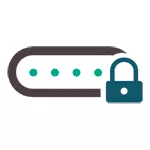
Lisäksi: Jos sinulla on Windows 10 tai Windows 8 (ei 8.1) tai jos Wi-Fi: n salasanaa ei tallenneta järjestelmään, sinun on vielä selvitettävä, jos voit muodostaa yhteyden reitittimeen (esimerkiksi johdot), Tällöin tallennetun salasanan tarkasteleminen on kuvattu seuraavissa ohjeissa: Wi-Fi-salasanan löytäminen (myös tietoa Android-tableteista ja puhelimista).
Helppo tapa tarkastella tallennettua langatonta salasanaa

Jotta voit selvittää Wi-Fi-salasanan Windows 8: ssä, voit napsauttaa hiiren kakkospainikkeella oikean ruudun liittämistä, jota kutsutaan klikkaamalla langatonta yhteyskuvaketta ja valitse "Näytä yhteysominaisuudet" -kohdan. Nyt ei ole tällaista kohdetta
Windows 8.1: ssa tarvitset vain muutamia yksinkertaisia vaiheita, jotta voit tarkastella järjestelmään tallennettua salasanaa:
- Yhdistä langattomaan verkkoon, salasana, jolle sinun täytyy nähdä;
- Napsauta hiiren kakkospainikkeella yhteyskuvaketta ilmoitusalueella 8.1, siirry verkkohallintakeskukseen ja jaettuun pääsyyn;

- Napsauta langatonta verkkoa (nykyisen Wi-Fi-verkon nimi);

- Paina "langattomat ominaisuudet";
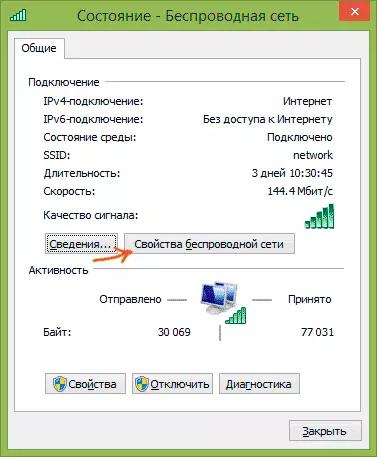
- Avaa Turvallisuus-välilehti ja tarkista "DISPLAY Syötettyjä merkkejä" -merkkejä nähdäksesi salasanan.

Se on kaikki, tässä salasanalla tuli tiedossa. Ainoa asia, joka voi olla este katsomaan, että tietokoneen järjestelmänvalvojan oikeudet puuttuvat (ja ne ovat välttämättömiä syöttömerkkien näytön mahdollistamiseksi).
